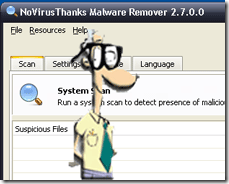恶意软件字节的唯一缺点是运行完整扫描需要很长时间。在运行Malwarebytes之前,我已经开始使用NoVirusThanks,它运行速度很快,并且可以感染很多感染。
让我们来看看它。您可以从此处下载免费的恶意软件删除程序。它是1.2MB,可以很快下载。
它需要Microsoft .Net Framework 3.5。如果尚未安装,请先安装它。如果需要,可以从此处获取.Net Framework。快速安装后,您将需要从开始菜单中启动该应用程序。
作者对免费的恶意软件删除程序进行了如下描述:
NoVirusThanks恶意软件删除程序是一款设计用于检测并删除可能损坏您计算机的特定恶意软件,木马,蠕虫和其他恶意威胁。它还包括删除恶意软件,间谍软件和广告软件的功能。扫描时间非常快,即使正在运行其他高资源程序也不会占用或占用大量内存。
接下来,您将看到此屏幕:
We see a standard antivirus-like scanning interface. Before we start the scan we will take a look at how to configure and update the application. Click on the settings tab near the top left of the window. That will take you to the settings page where you will see the following:
在常规标签中,我们有三个选项。第一个减少应用程序内存使用的方法的确会使用较少的资源,但扫描将花费更长的时间。这在较慢(较旧)的计算机上更好。 在后台工作会将应用程序最小化为系统任务栏图标,安装后我觉得必须提供的最后一个选项是。 扫描前自动更新数据库将在开始扫描之前自动下载最新更新。
下一个选项卡是“扫描"选项卡,其中包含有关扫描的选项。 扫描类型我将保留快速扫描,除非您要长时间离开机器。完整扫描的运行时间要长得多,但强度更高。扫描文件的限制小于5MB,并且仅扫描知名的文件扩展名可以加快扫描的速度,但在运行扫描时可以不检查它们。
在设置的底部,我们有四个选项。默认情况下,唯一未选中的选项是使用其偏执扫描。这将扫描所有内容并花费很长时间。再说一次,如果您要离开机器12个小时以上才能返回第二天,则不会受伤。如果要快速扫描,则不要选中此选项。
报告选项只有一个选项卡,默认情况下启用该选项卡以在扫描完成时保存报告。备份标签提供两个选项。它们将在删除文件之前备份文件,并在备份失败时提醒用户。这些选项默认情况下处于选中状态,应保留为空。
在标题为 delete 的最后一个设置标签下,默认情况下有两个选项处于禁用状态。使用主动删除。即使文件正在使用或受到某种方式的保护,这也会杀死它们。当第一次扫描后无法删除受感染文件时,这是一个很好的选择。第二个选项是在删除文件之前创建系统还原点。在运行应用程序之前,我会检查此选项。
如果在扫描之前未选中自动更新数据库的复选框,则需要转到更新选项卡并手动更新定义,如下所示:
如果您需要更改界面的语言,可以通过“语言"选项卡进行。
现在,我们准备运行扫描。单击返回到扫描选项卡,然后按如下所示的 scan 按钮:
扫描状态将在界面底部更新。如果选择了扫描前更新数据库选项,它将首先执行该操作:
然后开始扫描。找到可疑文件后,它将在网格中列出这些文件:
希望完成后,您会像我以前一样整洁,但如果不是简单地单击删除按钮以启动文件,移除程序。我在200GB SATA驱动器上的扫描大约花费了27分钟。不是太寒酸!我已经在一些受感染严重的计算机上对其进行了测试,它的确发挥了作用。
标签: